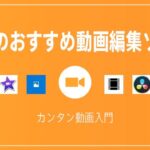動画編集・エンコードソフトTMPGEnc Video Mastering Works 6のトランジションの挿入・編集方法について解説します。

この記事を書いた人:内村 航
株式会社ドウガテック代表取締役。2012年より『カンタン動画入門』を運営。動画編集ソフト・アプリのレビュー本数58本。動画編集スクール取材9校。アクションカメラ17台、α7 III、EOS8000D所有。大学講師(日本文理大学情報メディア学科、立命館アジア太平洋大学動画制作ワークショップ等)。著書:暮らしvlogのはじめ方(朝日新聞出版)、iMovieのマニュアル本(工学社 I・O BOOKS)。
→【セール】動画編集ソフトPowerDirector最大28%オフクーポンコード『dougatec2025』
→カンタン動画入門のYouTubeチャンネルを登録する(Click)
この記事の目次
TMPGEnc Video Mastering Works 6の使い方記事一覧
・機能の紹介・編集の準備と、基本的なカット編集、書き出しの方法
・BGM音楽の挿入と音量調整 フェードイン・アウト
・テキストテロップ(タイトル)の挿入方法
・トランジションの挿入方法
トランジションとは?
トランジションとは、AとBの動画間をふわぁーっとつないだりできる効果のことをいいます。場所から場所の移動の間や、夜から朝の間のカットなどに入れて使います。

トランジションの挿入方法
トランジションの挿入方法と、それに合わせたテキストテロップの編集方法を解説します。
トランジションの挿入方法
タイムラインの動画の1つ目と、2つ目の動画の間にトランジションを入れてみましょう。
2つ目の動画の左端をマウスでクリックしたまま、少しだけ左に移動させてください。

すると2つ目の動画が1つ目に重なって表示されます。マウスを離すと確定します。
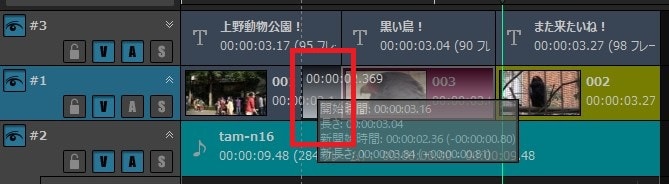
1つ目と2つ目の動画の間に青いトランジションが表示されました。
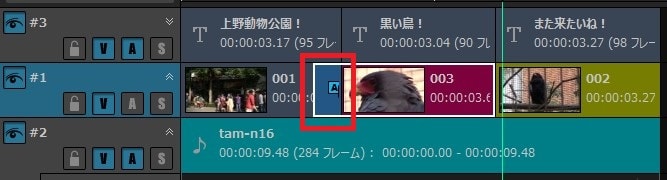
トランジションの種類を変える方法
トランジション部分をダブルクリックしてください。
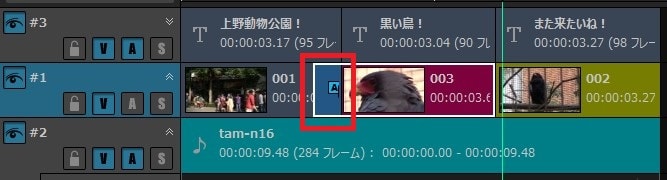
『トランジション選択画面』が表示されました。色々なトランジションがあるので好きなものを選び、『OK』。
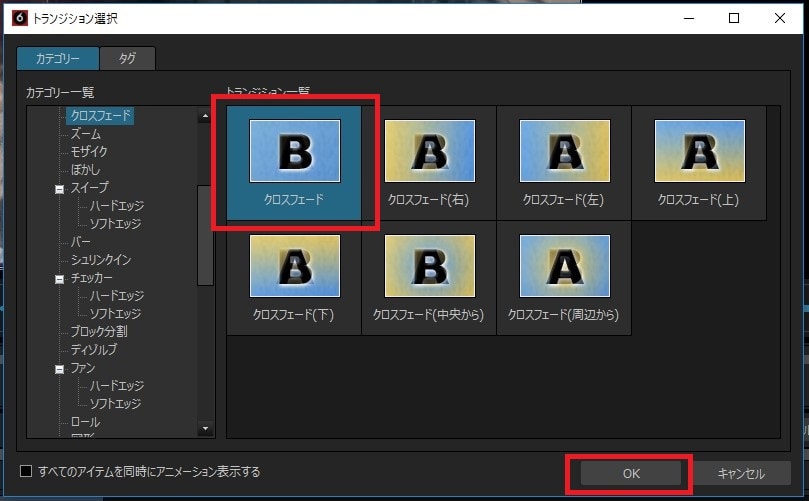
先にも説明していますが、トランジションは場所から場所への移動の間や、夜から朝への移り変わりなどを表現する一種の演出です。すべての動画間に入れてしまっては、その意味が薄れますし、観ている側にも意味が伝わりづらくなります。トランジションはしっかり理由を明確に持って使うようにしましょう。
トランジションに合わせたテキストテロップの編集方法
トランジションがかかっている上にテキストテロップがあると、トランジションはふわぁっと表示されるので、テキストだけパッパっと表示されてしまい違和感がでます。そこで、トランジション上にはテキストは表示させないようにしましょう。

また、テキストテロップの頭と終わりも動画の初めから出すのではなく、少しして出し、終わる少し前に消すと自然になります。
これで、TMPGEnc Video Mastering Works 6のトランジションの挿入と編集方法の解説は終わりです。
TMPGEnc Video Mastering Works 6の使い方記事一覧
・機能の紹介・編集の準備と、基本的なカット編集、書き出しの方法
・BGM音楽の挿入と音量調整 フェードイン・アウト
・テキストテロップ(タイトル)の挿入方法
・トランジションの挿入方法